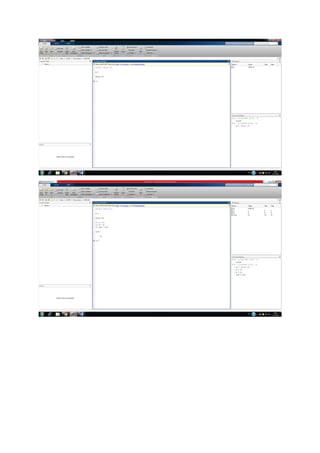More Related Content
More from Beer Srisudaporn (14)
Merged document 4
- 18.
ต่อไป ทํา สามเส้น ประกาศค่าตัวแปร x y z t
เส้นสีแดง เป็นเส้นของการบินม , สีดํา รถไฟ , สีฟ้า เรือ โดยใส่คําอธิบายสัญลักษณ์
- 28.
1 คือ ช่วงระยะห่างของสี gradient คือ เฉดสี มากสุด 8 สี ม่วง คราม นํ้าเงิน เขียว เหลือง แสด แดง ดํา
Hillshade ใช้วัดพลังงานแสงอาทิตย์ได้ มุมมองการรับแสงอาทิตย์
ต่อไปตัดรูป โดยคําสั่ง >> DEMc = crop(DEM,sub2ind(DEM.size,[150 350],[150 350]));
เพื่อโชว์ภาพ 3 มิติ ขึ้นมา โดยคําสั่ง serf
กําหนดตัวแปรค่าความสูง โดย >> [Z,x,y] = GRIDobj2mat(DEMc); สกัดข้อมูลรูปภาพ ให้กลายเป็นตัวเลข
จากนั้นใช้คําสั่ง >> surf(x,y,double(Z))
- 29.
ขั้นต่อไป คือการ Export โดยใช้ >> GRIDobj2ascii(DEMc,'text.txt');
จะออกมาเป็นตัวเลข ล้วนๆ
>> GRIDobj2geotiff(DEMc,'test.tif'); ได้เป็นภาพ
Fillsinks แบ่งภาพทั้งหมดใน DEM
- 30. FD = FLOWobj(DEMf); DEMf คือ ผ่านการทํา fillsink แล้ว
A = flowacc(FD);
imageschs(DEM,dilate(sqrt(A),ones(5)),'colormap',flipud(copper));
เส้นจางๆ คือ สูงสุด บริเวณกลางๆ ในภาพเป็นหินอัคนี แตกตัวเป็นกาบแผ่น
DB = drainagebasins(FD);
DB = shufflelabel(DB);
เป็นการโชว์แผ่นป้าย
- 31. ต่อไปพิมพ์
nrDB = numel(unique(DB.Z(:)))‐1; % nr of drainage basins
STATS = regionprops(DB.Z,'PixelIdxList','Area','Centroid');
imageschs(DEM,DB);
hold on
for run = 1:nrDB;
if STATS(run).Area*DB.cellsize^2 > 10e6;
[x,y] = ind2coord(DB,...
sub2ind(DB.size,...
round(STATS(run).Centroid(2)),...
round(STATS(run).Centroid(1))));
text(x,y,...
num2str(round(STATS(run).Area * DB.cellsize^2/1e6)),...
'BackgroundColor',[1 1 1]);
end
end
hold off
title('drainage basins (numbers refer to drainage basin area in km^2)')
- 46.
preview(vid)
for i=1:10 ถ่ายภาพตั้งแต่ 1 - 10
img=getsnapshot(vid); คําสั่งในการถ่ายภาพ
fname=['Image',num2str(i)]; เปลี่ยนจากตัวเลขเป็นตัวหนังสือ
imwrite(img,fname,'jpg'); การเขียน img กับ fname บนพื้นฐานของ jpg
pause(2);
end
กด save หรือ ctrl+s
กด run
- 48. Week 12
1. 3D stereo fair
‐ เข้ากูเกิล ค้นหารูป stereo fair เลือกโหลดมา 1 รูป
‐ เปิดรูปในโปรแกรม paint แล้วครอบรูป ทั้งซ้ายและขวา ที่ละรูป เป็นไฟล์ Left, Right แล้วกด Save เป็น
ไฟล์ .jpg
‐
‐
‐
‐
‐
‐
‐
‐
‐
‐
‐
‐
‐
‐
‐ เข้าโปรแกรม MATLAB กด Browse for folder เลือกไฟล์ 3D
- 49.
‐ กด Ctrl + n แล้วนําโค๊ดมาใส่ กด Save As บันทึกในไฟล์ 3D แล้วกด Run
2. พิมพ์ guide
‐ สร้าง Push Button ดับเบิ้ลคลิ้กที่ปุ่ม Push Button เพื่อตั้งค่าปุ่ม Push Button
‐ กด Axes เพื่อเรียกแสดงรูปภาพ